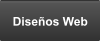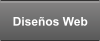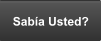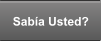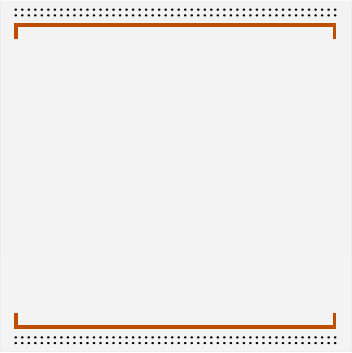
¡El calor mata a las computadoras!
El enfriamiento es una de las partes más importantes de una computadora saludable, el polvo, el pelo de las mascotas y los cables desorganizados impiden el libre flujo de aire a través de los componentes electrónicos y mecánicos, lo que provoca una falla temprana y, si no se limpia a tiempo, una computadora dañada o quemada. Se recomienda limpiar el interior de una PC al menos 2 veces al año y más a menudo en un ambiente polvoriento.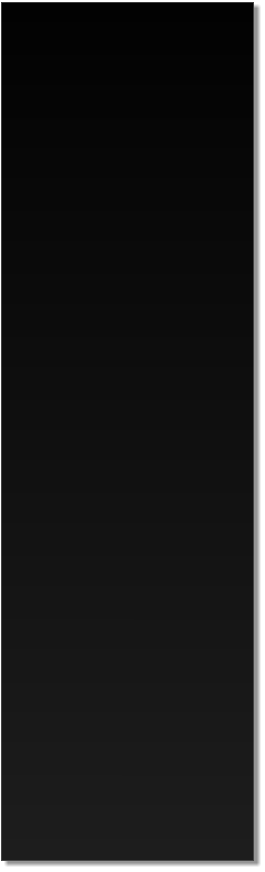

Virus y Spyware..
Evite fallas en la computadora,
tenga cuidado con los virus,
spywares, malwares y otras
aplicaciones dañinas que
pueden dañar su computadora.
Un virus informático es un
pequeño programa de software
que se propaga de una
computadora a otra e interfiere
con el funcionamiento de la
misma. Un virus informático
puede dañar o eliminar datos
en un computador, utilizar un
programa de correo electrónico
para propagar el virus a otras
computadoras o incluso
eliminar todo lo que se
encuentra en el disco duro.
Proteger su computadora con
un programa antivirus es
mucho mejor que lidiar con un
sistema infectado con virus.
Mantenga actualizadas las
definiciones del programa
antivirus.
Reparar una computadora
infectada con virus puede ser
muy costoso y puede llevar
mucho tiempo hacerlo.

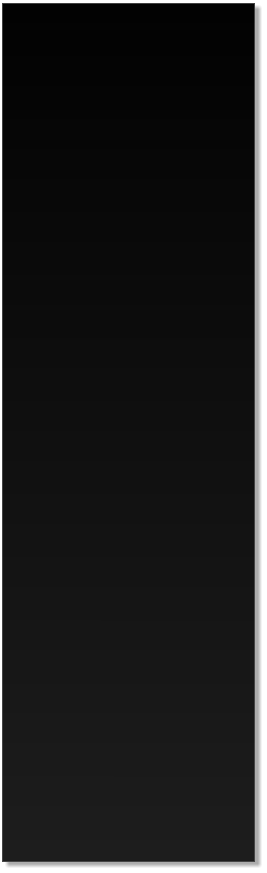

Golpe o Caída...
No permita que su
computadora se golpee o se
caiga, recuerde que sus
circuitos y componentes
mecánicos son muy sensibles.
Cualquier tipo de fuerza física,
como golpes, sacudidas o
dejar caer su computadora o
computadora portátil, puede
provocar daños físicos en la
pantalla y el disco duro. Si su
computadora está en uso en el
momento del impacto, los
cabezales de lectura / escritura
pueden tocar o perforar los
discos, causando daños a las
superficies magnéticas del
plato donde están incrustados
los datos. Esto se conoce
como choque de cabeza y el
daño puede ser significativo.
Incluso si su computadora está
apagada, la probabilidad de
sacudir los componentes de su
computadora sigue presente.
Si es posible, intente no
moverse con una computadora
portátil, los discos duros de las
computadoras portátiles son
extremadamente sensibles a
los golpes y al mal manejo.

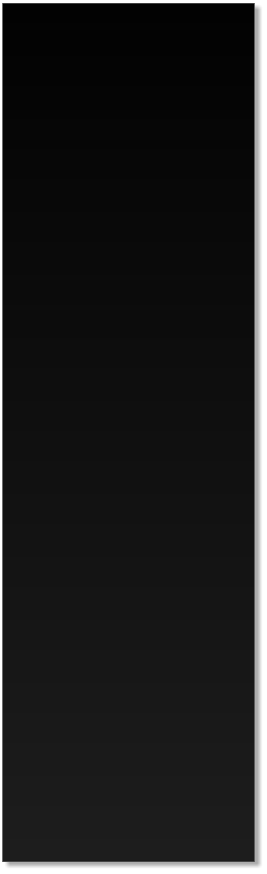
Los puertos USB permiten que
los dispositivos electrónicos
independientes se conecten
mediante cables a una
computadora
No fuerce la inserción o
extracción de hardware en su
computadora, también la
extracción de un dispositivo de
almacenamiento externo USB
implica más que simplemente
desenchufarlo. Para quitar un
dispositivo de almacenamiento
externo USB, debe seguir
ciertos pasos para asegurarse
de que no se pierdan datos del
dispositivo.
Así como tiene una forma
adecuada de apagar su
computadora, tiene una
manera adecuada de quitar un
dispositivo de almacenamiento
USB y si no está seguro de lo
que está haciendo, es hora de
llamar a un técnico.
A pesar de que el hardware
USB se puede intercambiar en
caliente, desconectar algo que
está en uso significa que
puede perder archivos y, a
veces, dañar el dispositivo.

Actualizado: 5/10/2023




© 2005 Geek Computer Services Derechos Reservados
Este sitio fue creado por: Geek Computer Services.

Conectando Dispositivos…
Sabía Usted?
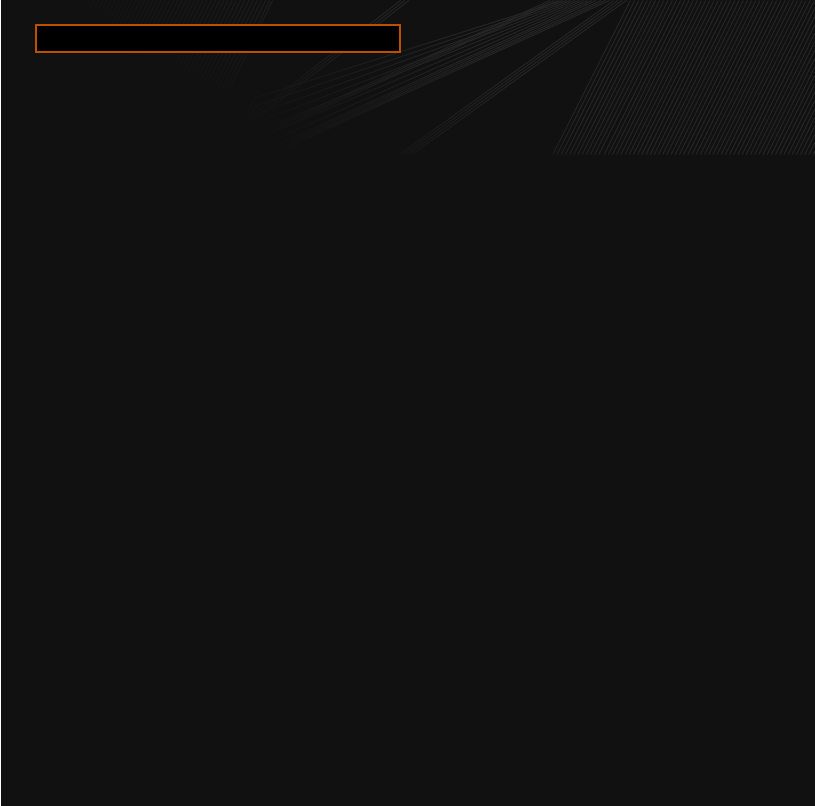
Cómo cuidar su computadora y prevenir fallas
Aunque las computadoras no tienen vida propia, estas máquinas aún
deben recibir atención y cuidado. Cuidar su computadora implica más que
simplemente instalar un software de seguridad efectivo y navegar por
Internet de manera inteligente, querrá proteger su hardware de los
peligros físicos, ya que bien.
Mantener su computadora y prevenir fallas significa asegurarse de que su
computadora esté limpia, físicamente y en sus operaciones. Asegúrese de
que no haya demasiado polvo en el interior, especialmente en los
ventiladores. El polvo puede reducir el rendimiento y provocar un
sobrecalentamiento. También asegúrese de que no haya programas o
archivos innecesarios en su computadora y que el registro esté bien mantenido. No coma, beba ni fume en
el mismo lugar donde usa la computadora, el humo del cigarrillo obstruirá los ventiladores de su
computadora y otro hardware.
Ejecute su software de seguridad, ejecute análisis antivirus y de software espía, al menos una vez a la
semana para detectar las amenazas con anticipación. Su software antivirus puede ofrecer la opción de
escanear automáticamente a una hora programada, aprovechar esta función y configurar el software para
hacerlo. El mejor momento para hacerlo es cuando no está usando la computadora, como por la noche o
temprano en la mañana.
Haga una copia de seguridad de los datos de su computadora con la mayor frecuencia posible, compre un
disco duro externo y configure su computadora para que lo haga automáticamente, la mayoría de las veces
solo toma unos minutos realizar esta tarea y le ahorrará el dolor de perder preciosos recuerdos y trabajo
duro.
Trate los problemas de hardware. Cuando algo no funciona correctamente, diagnostique el problema usted
mismo y corríjalo, o comuníquese con los servicios de Geek Computer para que lo revisemos por usted.
Aproveche las garantías de las piezas si fallan.
Cuando falle, diagnostique la falla. Anote lo que está mal, cualquier mensaje de error, si las cosas no
funcionan correctamente o si faltan datos, anótelo. Si nada funciona y no sabe qué hacer, comuníquese
con GeekComputerServices para que lo solucionemos por usted.
Al final, usar el sentido común y conocer su computadora es suficiente para que sepa si algo está mal,
cuando suceda no se demore ni posponga las cosas, solo conducirá a daños más extensos y / o pérdida
de datos.